
- •Мартынова м.В. Microsoft excel в экономических расчетах
- •Введение
- •Начало работы в средеMsExcel Основные понятияMsExcel
- •Строка формул
- •1. Пример составления документа
- •Модель ячейки
- •1. 2. Ввод данных в ячейку и их редактирование
- •1. 3. Ввод формулы в ячейку
- •1. 4. Форматы данных
- •1. 5. Диапазон ячеек
- •1. 6. Выравнивание текста
- •1. 7. Шрифты
- •1. 8. Рамки и цвет фона
- •1. 9. Изменение ширины столбцов и высоты строк
- •1. 10. Специальные текстовые и графические эффекты
- •I этап Ввод данных
- •II этап Ввод формул
- •Набираем на клавиатуре /( Щелкаем по ячейке с7
- •III Оформление листа
- •Справочная система
- •Статистическая обработка данных
- •Ввод данных и оформление листа
- •Использование статистических функций
- •Графические возможности процессораMsExcel
- •Построение диаграммы с помощью Мастера диаграмм
- •Редактирование диаграммы
- •Рекомендуемый библиографический список
- •Содержание
Начало работы в средеMsExcel Основные понятияMsExcel
Рабочая книга – это обычный файл ОС с расширением xls. Визуально она представляет собой электронный эквивалент папки-скоросшивателя (см. рис.1). Книга состоит из листов, представленных в виде рабочих листов или же листов диаграмм. Имя каждого листа выводится на ярлычок в нижней части рабочей книги. Листы можно перемещать и копировать из одной книги в другую, а также менять их порядок в пределах одной книги. Имена листов выведены на ярлычках в нижней части окна рабочей книги. Щелкая (левой кнопкой «мыши») по ярлычкам можно переходить от листа к листу внутри рабочей книги. Ярлычок активного листа выделяется цветом, к надписи на нем применен полужирный стиль. Рабочая книга может содержать любое число листов от 1 до 255. Можно:
вставлять и удалять листы
переименовывать листы, используя имена, длина которых не превосходит 31 символа
копировать или перемещать листы внутри рабочей книги или в другую рабочую книгу (другой файл MS Office)
защищать весь или часть рабочего листа (книги) от внесения изменений.
Рабочая книга может содержать листы следующих типов:
рабочий лист
лист с диаграммой
модуль Visual Basic
лист макросов и др.
При создании или открытии рабочей книги (пункт меню Файл), MS Excel выводит ее в окно. Можно одновременно открыть несколько окон для разных книг и активизировать одну из книг в качестве рабочей через пункт меню Окно. Информация вводится на рабочие листы. Рабочий лист представляет собой таблицу из строк и столбцов. Каждая ячейка образуется пересечением строк и столбцов и имеет свой уникальный адрес (ссылку). Например, ячейка, находящаяся на пересечении столбца F и строки 4, имеет адрес F4. Эти адреса используются при записи формул или ссылках на ячейки. Активной ячейкой называется та, в которую вводится информация. В каждый момент активной может быть только одна ячейка. Она выделяется на экране толстой рамкой. На рис.1 активна ячейка Е4.
Строка-меню Строка-заголовок Панель
инструментов «Стандартная»
Строка формул Активная
ячейка
Ярлыки
листов
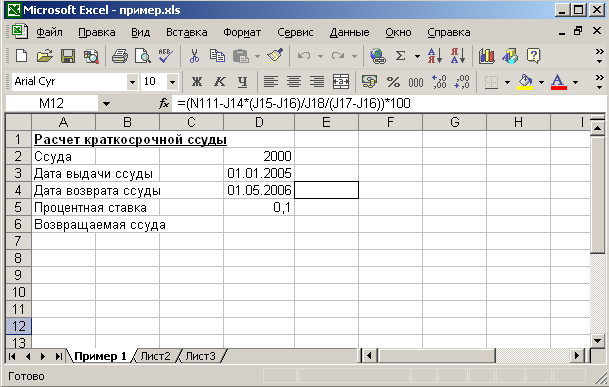
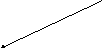











Рис. 1. Общий вид экрана процессора Excel
Строка формул

Рис. 2. Вид и комментарии к строке формул
1. Пример составления документа
Предположим, что ваш руководитель поручил вам рассчитать краткосрочную ссуду. Вы энергичны, полны амбиций и надеетесь получить прибавку к жалованию или повышение по службе. Несомненно, вы захотите подготовить документ, не только правильно рассчитывающий ссуду, но и весьма презентабельный, чтобы ваш руководитель с одного взгляда на него смог оценить вашу незаменимость и перспективность.
В данном разделе на примере создания таблицы расчета краткосрочной ссуды рассмотрим основные понятия и приемы ввода, редактирования, форматирования и простейшей обработки данных, а также придания отчету презентабельного вида.
Обратите
внимание на удобное средство при работе
в Excel:
щелчок на кнопке
![]() панели инструментовСтандартная
отменяет результат выполнения последней
команды, а повторное выполнение последней
команды осуществляется при нажатии на
кнопку
панели инструментовСтандартная
отменяет результат выполнения последней
команды, а повторное выполнение последней
команды осуществляется при нажатии на
кнопку
![]() той же панели. Эти кнопки позволяют
отменить результаты некорректного
редактирования данных и избежать
повторного ввода с клавиатуры случайно
удаленных данных.
той же панели. Эти кнопки позволяют
отменить результаты некорректного
редактирования данных и избежать
повторного ввода с клавиатуры случайно
удаленных данных.
Адресация ячейки
На активном рабочем листе одна ячейка является активной или другими словами, выделенной. Эта ячейка обрамлена черной рамкой. Перемещение черной рамки по рабочему листу осуществляется мышью или клавишами ←, ↑, → и ↓. Каждая ячейка на активном рабочем листе определяется своим адресом, состоящим из имени столбца и номера строки, например А1. Ячейка на неактивном рабочем листе идентифицируется именем листа и ее адресом на листе, например Лист2!А1 (обратите внимание на разделительный восклицательный знак).
